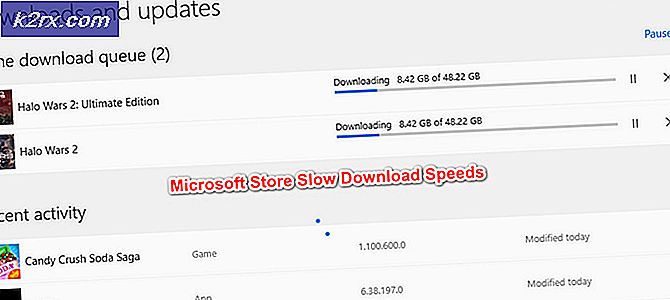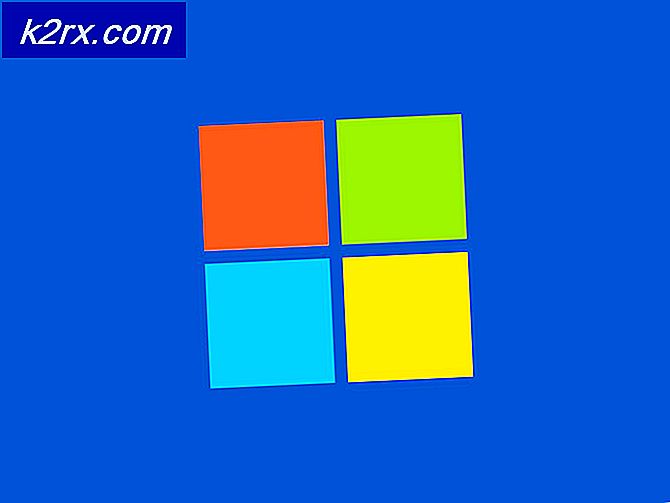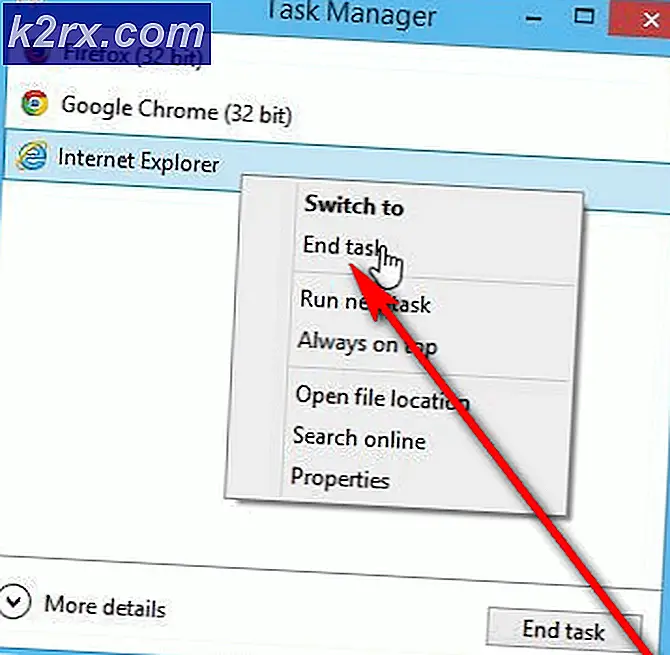Hoe u de ventilatorsnelheden van uw Apple Mac handmatig kunt aanpassen
De fabrieksinstellingen op je Mac-apparaat instrueren zijn fans om te werken in de middenweg tussen prestatie en ervaring. Je apparaat probeert een evenwicht te vinden tussen de hoeveelheid geluid die je fans maken en hoeveel ze werken om je systeem te koelen. Afhankelijk van persoonlijke smaak en computergebruik, wil (of moet) je misschien je ventilatorsnelheden verhogen om sterker te werken aan het afkoelen van je systeem, zelfs als dat betekent dat je met een luidruchtigere opstelling moet zitten. Omgekeerd kunt u zich ook laten afschrikken door zelfs het minste geluid en ervoor kiezen om de snelheden te verlagen om uw systeem stiller te houden. Wat je motivatie ook is om de ventilatorsnelheden van je Mac aan te passen, deze gids zal je de praktische stappen vertellen om die aanpassingen te maken.
Voorzorgsmaatregelen: enkele dingen om in gedachten te houden
Fabrieksinstellingen voor computerapparatuur zorgen ervoor dat uw ventilatoren binnen het veilige bereik blijven, zodat uw CPU niet oververhit raakt. Naarmate de temperatuur van je systeem stijgt, worden je fans ingeschakeld om het af te koelen. Als u de snelheid van deze ventilatoren verlaagt tot onder de veilige of aanbevolen hoeveelheid, kan uw systeem oververhit raken. Het verhogen van de ventilatorsnelheden kan daarentegen gunstig zijn bij nominale verhogingen. Het maximaliseren van de fans kan er echter ook voor zorgen dat ze overwerkt en beschadigd raken. Als de ventilatorbeheercyclus in beide richtingen wordt verstoord, kan dit ertoe leiden dat ze helemaal niet opstarten als de implementatie defect is en dat uw systeem beschadigd kan raken door een gebrek aan koeling door alleen basisgebruik. Houd bij het maken van ventilatoraanpassingen rekening met de implicaties van het wijzigen van de snelheden in beide richtingen en test kleinere wijzigingen voordat u grotere probeert.
Laten we de controle krijgen!
Stap 1: Uw systeem instellen
Om aan de slag te gaan, moet u eerst de Macs Fan Control-toepassing op uw systeem installeren. Je kunt het downloaden voor MacOS via deze link. Zodra de download is voltooid, zoekt u het bestand op uw systeem en verplaatst u het naar de map met toepassingen. Start het installatieprogramma vanaf hier. De installatie zal toegang vragen voor machtigingen die u moet accepteren. Volg de instructies op het scherm in het installatieprogramma totdat de installatie is voltooid.
Stap 2: Aanpassingen uitvoeren
Start de applicatie op uw systeem. U ziet in het venster een lijst met alle ventilatoren op uw computer. Naast elke ventilator kunt u de bedieningsinstelling wijzigen in 'Aangepast'. Standaard is deze ingesteld op 'Auto'. Door deze instelling te wijzigen, kunt u de ventilatorsnelheden aanpassen (via hun RPM) en sensorische variabelen zoals ingestelde temperaturen waarbij u wilt dat de ventilatoren hun aan- en uittriggers aanzetten. Vanaf het begin kun je de temperaturen van je systeem ook via de applicatie op verschillende sensorische punten in je build bekijken.
Ga als volgt te werk om de snelheid van een ventilator of de ingestelde temperatuurwaarde aan te passen:
- Klik op de ventilator in de lijst met beschikbare ventilatoren die wordt weergegeven.
- Zet de configuratie van de bedieningselementen op Aangepast in plaats van Auto.
- Klik nogmaals op de ventilator en er verschijnt een venster. In het venster kunt u kiezen tussen "Constante RPM-waarde" en "Sensorgebaseerde waarde". Met de eerste kun je een vaste snelheid instellen voor je fans. Met deze laatste kun je minimum- en maximumtemperaturen definiëren voor het in- en uitschakelen van je ventilator. Kies de aanpak die u wilt volgen. Sensorgebaseerde waarden zijn dynamischer en passen hun snelheden aan de temperaturen aan. De constante RPM-waarden zijn lineair en star.
- Als u ervoor kiest om voor de sensorgebaseerde waarde te gaan, voert u een minimum- en maximumtemperatuur in hetzelfde venster in en klikt u op "OK".
- Als u ervoor kiest om voor de constante toerentalwaarde te gaan, voert u die waarde gewoon in naast de constante toerentalwaarde en klikt u op "OK".
- Herhaal de bovenstaande stappen voor alle fans die je wilt.
Opmerking: je moet de standaardinstellingen op je MacBook bestuderen in termen van minimale/maximale activeringstemperaturen van de ventilator, evenals de gemiddelde basis-RPM en ernaar streven om dicht bij deze waarden te blijven. Het drastisch compenseren van waarden kan gevaarlijk zijn en kan ertoe leiden dat uw systeem wordt uitgeschakeld of dat het zichzelf beschadigt als het oververhit raakt.
Stap 3: De toepassing minimaliseren
Deze applicatie zal continu moeten draaien omdat het je fans zal bedienen zolang je computer aan staat. Het kan op de voorgrond draaien of naar de achtergrond worden geduwd, zodat het je niet zichtbaar in de weg zit. Om het naar de achtergrond te duwen, klikt u op de knop Voorkeuren onder aan het hoofdscherm en stelt u het in om op de achtergrond te werken. Pas deze instellingen toe.
U kunt nu uit het venster ontsnappen en de toepassing laten minimaliseren in een menu in de menubalk in de rechterbovenhoek van uw scherm. Het applicatiemenu in de menubalk kan worden aangepast om ook de temperatuur en het toerental live weer te geven. Klik er eenvoudig op in de menubalk en selecteer welke ventilator u wilt weergeven. Zorg ervoor dat deze applicatie ook opstart met opstarten.
Laatste gedachten
Degenen die hun computergebruik begrijpen en de fans nodig hebben om op een bepaalde manier op hun Mac-apparaat te werken, kunnen de Macs Fan Control-applicatie gebruiken om de ventilatorsnelheden of op sensorische input gebaseerde ventilatortriggertemperaturen aan te passen voor elke individuele ventilator in hun Mac-build. De applicatie draait op de achtergrond om je ventilatoren te bedienen met de instellingen die je hebt geconfigureerd. Om veiligheidsredenen wordt geadviseerd om binnen de marge van de standaardwaarden te blijven die door de fabrikant worden gebruikt om hitteschade of systeemfouten te voorkomen.